Jak nastavit zařízení Roku ve 4 krocích
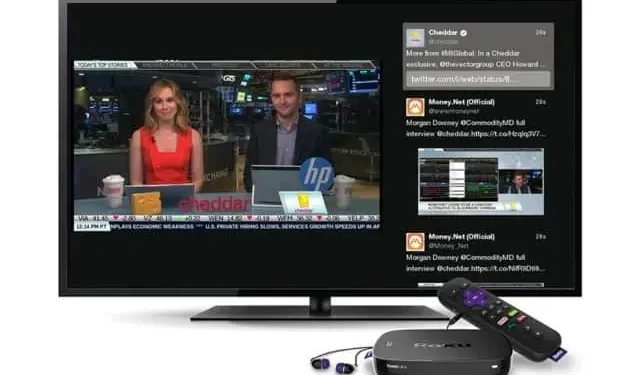
Pokud máte nové příslušenství Roku, zde je návod, jak jej zapojit, nastavit a náležitě si užít. Nic zvláštního.
Příslušenství Roku patří spolu s televizory poháněnými společností k nejoblíbenějším produktům svého druhu. To jsou také dobré dárky. Ať už jste takové zařízení dostali nebo jste si jej nedávno koupili, zde je to, co musíte udělat, abyste jej mohli nastavit a náležitě si ho užít.
Krok 1 Připojte svůj Roku k televizoru
S Streaming Stick Plus, kterou používáme jako příklad, budete muset připojit napájecí kabel USB k Roku a připojit Roku k portu HDMI na vašem televizoru.
Streaming Stick může k napájení používat port USB na vašem televizoru, pokud dodává alespoň 5 V. Ale pokud můžete, doporučujeme použít přiložený AC adaptér. Roku také obsahuje USB rozšíření s Streaming Stick Plus.
Pokud je váš televizor připevněný na stěnu a port HDMI je špatně dostupný, můžete zdarma získat také prodlužovač HDMI .
Po připojení zařízení zapněte televizor a vyberte vstup HDMI, ke kterému jste zařízení Roku připojili.
Krok 2 Spárujte ovladač Roku Remote
Po připojení Roku a správném vstupu televizoru by se na obrazovce mělo objevit rozhraní Roku. Možná budete muset spárovat s dodaným dálkovým ovladačem. Některé již existují.
Před párováním vložte baterie do dálkového ovladače. Mělo by se připojit automaticky. Pokud ne, stiskněte a podržte tlačítko umístěné na úrovni prostoru pro baterie po dobu 3 sekund.
Krok 3: Připojte svůj Roku k Wi-Fi a dokončete proces nastavení.
Nyní můžete provést skutečnou instalaci. Po výběru jazyka budete vyzváni k připojení k Wi-Fi. Pokud máte Roku Ultra Box nebo Express 4K Plus s ethernetovým adaptérem a je připojen k vaší síti, můžete tento krok přeskočit. V opačném případě musíte vybrat svou síť Wi-Fi a zadat heslo.
Bezdrátový
Po potvrzení připojení k internetu může být nutné aktualizovat zařízení. Opouštím tě. Nemělo by to trvat dlouho, ale doba trvání velmi závisí na vašem připojení.
Obrazovka (vaše televize)
Po aktualizaci vás Roku požádá, abyste automaticky zjistili, jaký typ televizoru máte. Udělej dobře a nech to být. Zařízení vybere nejlepší nastavení přehrávání videa podle vašeho televizoru. Pokud se vyskytne problém, můžete to zkusit znovu. V opačném případě zvolte „OK, zvolte automatický“. Pokud se vám obrazovka líbí, klikněte na OK.
Pokud Roku zjistí omezení na portu HDMI vašeho televizoru, budete mít vysvětlení a také několik možností: „Vynutit automatický výstup“, „Zrušit“ nebo „Něco jsem změnil, zkuste to prosím znovu“. Může se to zdát neintuitivní, ale kliknutím na „Zrušit“ se dostanete na další obrazovku s již zaškrtnutým polem „Pokračovat v automatické detekci“. Pokud ne, procházejte možnosti a povolte jej. Poté stiskněte OK na dálkovém ovladači a přejděte k dalšímu kroku.
ovládání TV
Pokud máte Roku s dálkovým ovladačem, který dokáže ovládat váš televizor, budete vyzváni k jeho ovládání. Váš Roku synchronizuje ovládání hlasitosti a napájení. Klepněte na tlačítko OK a postupujte podle pokynů. Bude se přehrávat hudba, držte dálkový ovladač namířený na televizor. Následuj kroky; pokud se hudba automaticky zastaví, je vše v pořádku.
V opačném případě vyberte „Ne“ a vyberte „Vybrat značku televizoru“. Zadejte značku svého televizoru a opakujte postup, dokud nedojde k synchronizaci.
Krok 4: Přihlaste se ke svému účtu Roku a aktivujte své zařízení.
Chcete-li používat zařízení Roku, potřebujete účet Roku. Účty jsou zdarma, ale pokud jej ještě nemáte, musíte si jej vytvořit. Pro propojení účtu zadejte svou e-mailovou adresu.
Po zadání e-mailové adresy na obrazovce budete požádáni o potvrzení zadané adresy. Obdržíte speciální e-mail s předmětem „Aktivovat zařízení“. Klikněte na odkaz v e-mailu, budete přesměrováni na web Roku, můžete si buď vytvořit nový účet, nebo pokud jej již máte, přejděte k dalšímu kroku.
Přiřaďte zařízení k místnosti a přijměte podmínky použití. Poté budete mít průvodce s dotazem, které služby již máte předplacené – Netflix, Disney+, Hulu, Prime Video nebo HBO Max – a vaše zájmy. Tento krok můžete přeskočit, ale stále budete mít stránku s mnoha službami k instalaci a bezplatnou zkušební nabídkou.
Kliknutím na „Pokračovat“ na těchto stránkách zahájíte stahování aplikací. Stále se budete muset přihlásit ke každé aplikaci, abyste mohli používat jednotlivé služby.
Takže váš Roku je připraven vyrazit. Pokud potřebujete větší kontrolu, můžete si stáhnout aplikaci Roku pro iOS nebo Android, která zahrnuje použití smartphonu jako dálkového ovládání nebo přidání dovedností Roku do Google Assistant nebo Alexa pro hlasové ovládání z kompatibilního zařízení. Roku také nabízí řadu výukových videí, která vám pomohou začít s vaší novou hračkou. Nezapomeňte si přečíst nastavení ochrany osobních údajů a mít dobré vysílání!



Napsat komentář